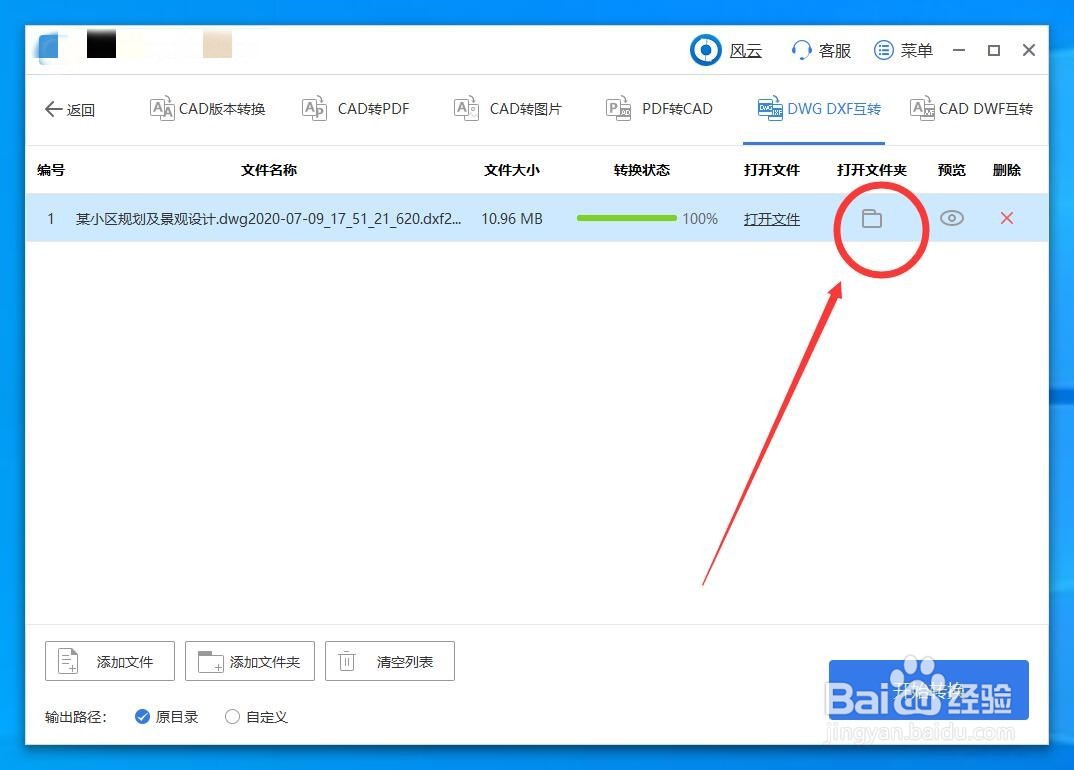1、在桌面上新建文件夹,将需要转换的pdf文件放入文件夹内。随便下载一个cad转换工具打开。
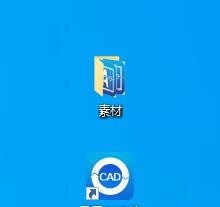
2、打开工具主界面,点击“DWG DXF互转”选项,进入操作界面。
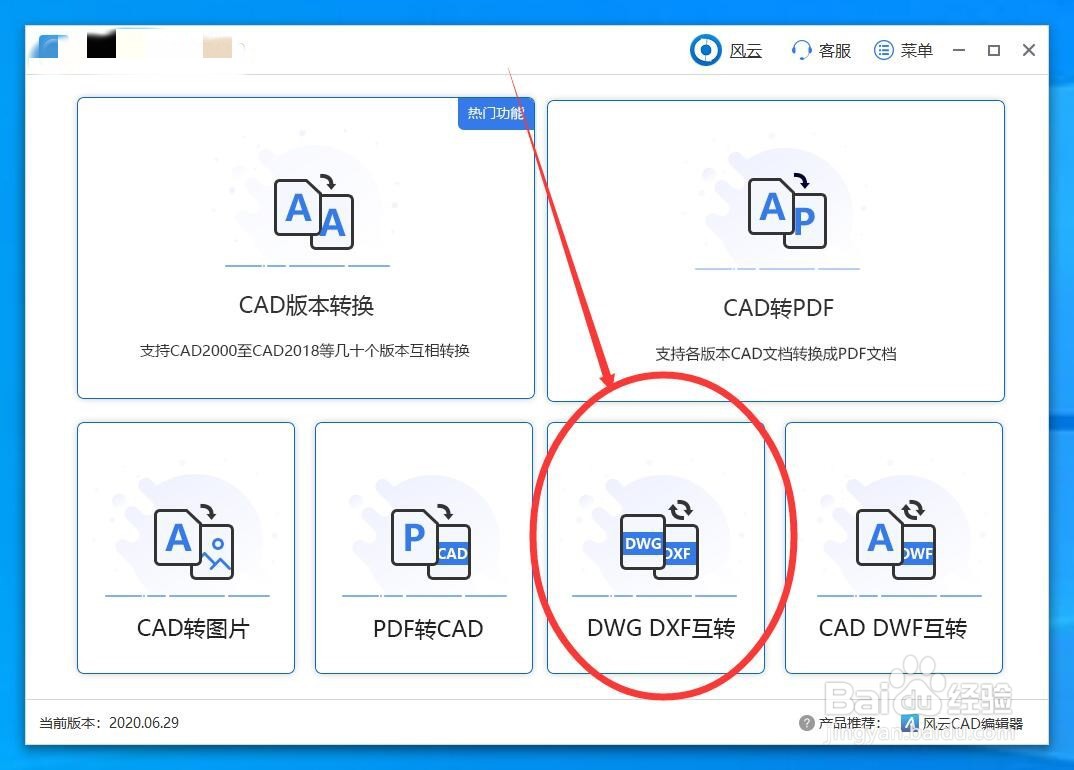
3、进入后,点击中间的“添加文件”将所需转换的cad文件导入。需要批量转换的话,可以点击左下方的“添加文件夹”

4、选择好文档后,点击“打开”,即可将其导入操作界面。

5、设置“输出目录”,直接按照默认的选项勾选源文件目录。
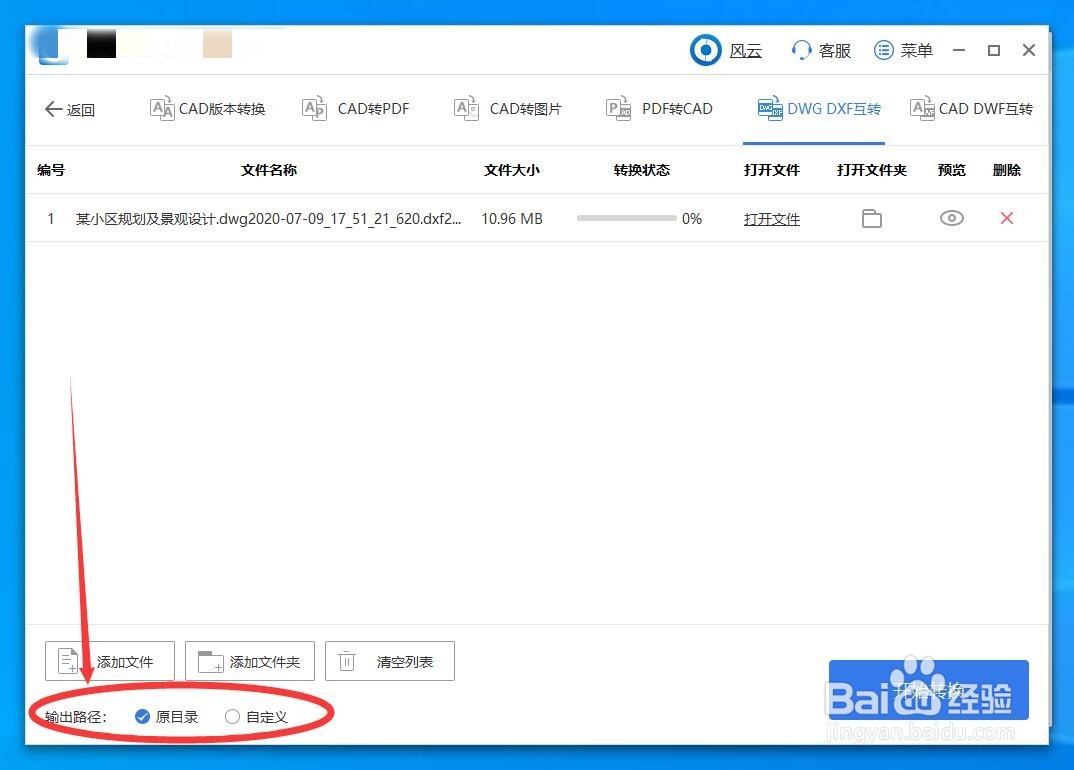
6、设置完毕后,接下来点击右下角“开始转换”按钮,接下来就是等待啦
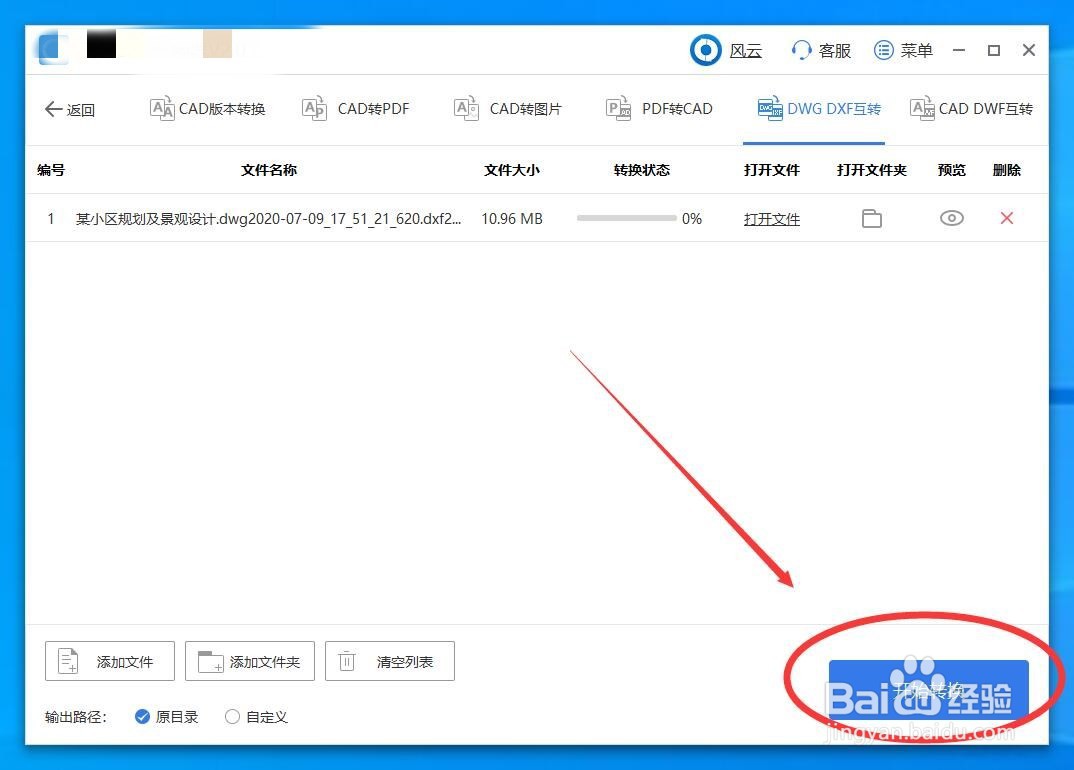
7、在文件右侧点击“打开文件”选项,打开转换完成的文件。
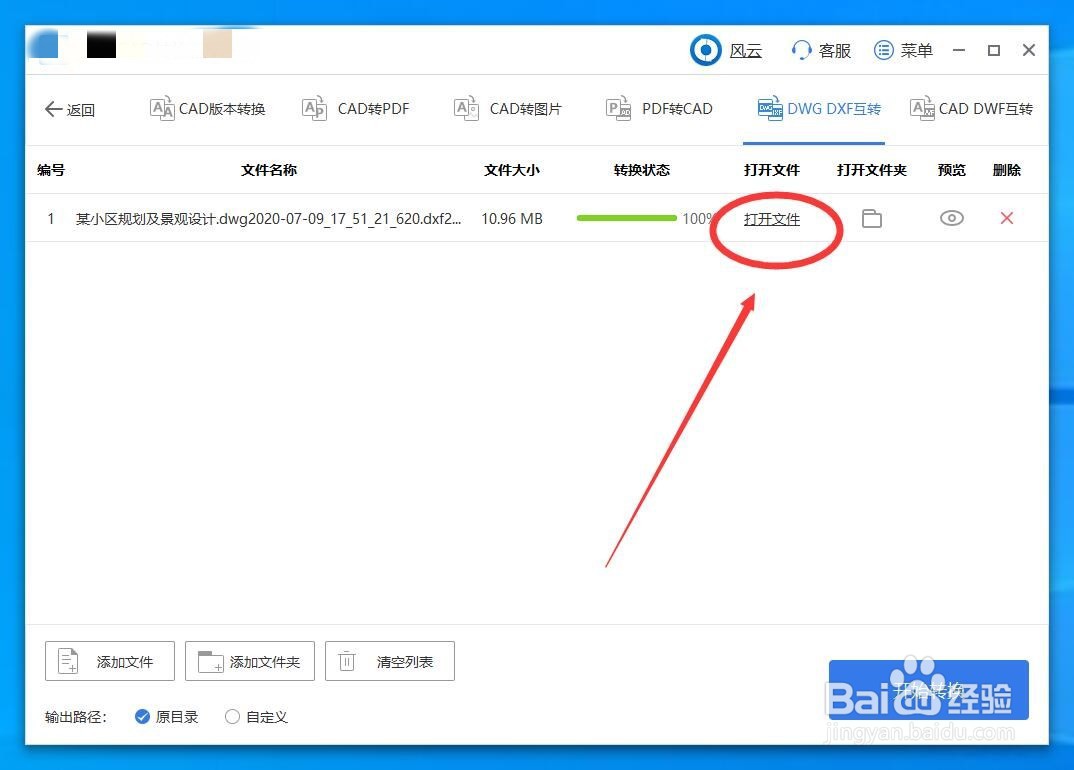
8、点击“打开文件夹”选项,我们可以看到源文件内的dwg文件转换成了dxf文件格式。